태그교실(컴맹탈출!)
<Shift> 키 사용법 13가지
본문
<Shift> 키 사용법 13가지
1.윈도우즈 시작을 빠르게
윈도우즈가 시작될 때 <Shift>키를 계속 누르고 있으면 시작 메뉴에 등록했던 여러가지 응용 프로그램들은 전혀 실행되지 않고 윈도우즈만 바로 시작한다. 따라서 시작 메뉴에 프로그램을 많이 등록해서 사용하는 사람들은 급할 때 이 방법을 사용하면 편리하다.
2. 필요없는 파일 한번에 삭제하기
나중에 되살릴 일도 없고 전혀 필요도 없다면 굳이 휴지통에 넣었다가 비우느라 시간과 공간을 낭비할 필요는 없다. <Shift>키를 누른 채로 <Dlelte>키를 눌러 파일을 지우면 파일은 휴지통에 보관되지 않고 영구해 삭제된다.
3. 창 한꺼번에 닫기
내 컴퓨터 창을 연 후에 여러 폴더 창을 열어 놓았다면 <Shift>키를 누른 상태로 현재 폴더를 닫으면 지금까지 열어 놓은 상위 폴더 창까지 한꺼번에 닫힌다.
4. 파일 이동 간단히
<Shift>키를 누른 채로 파일을 드래그하면 해당 파일을 이동할 수 있다.
5. 연속된 파일 선택을 쉽고 빠르게
탐색기에서 여러 개의 연속되는 파일을 선택할 때도 <Shift>키가 이용 된다. 제일 처음에 있는 파일을 선택한 후 <Shift>키를 누른 채 마지막 위치에 있는 파일을 선택하면 처음과 마지막 파일을 포함하여 그 사이에 위치한 파일들이 모두 선택된다. 이 상태에서 마우스 오른쪽 버튼을 눌러 파일 복사나 잘라내기·삭제 등의 작업을 수행하면 훨씬 쉽게 여러 개의 파일을 관리할 수 있다.
6. 탐색기를 어디서든 불러낸다
<Shift>키를 누른 채로 '내 컴퓨터'를 선택해 보자. 탐색기가 곧바로 실행되는 모습을 볼 수 있을 것이다. 뿐만 아니라 폴더에서도 <Shift>키를 누른 채로 마우스로 클릭하면 해당 폴더를 기준으로 하는 탐색기가 실행된다.
7. 연결 프로그램 변경하기
<Shift>키를 누른 상태에서 파일을 마우스 오른쪽 버튼으로 누르면 단축 메뉴에 "연결 프로그램" 이라는 항목이 나타난다. 여기서 다시 원하는 응용 프로그램을 선택하고 "이런 현식의 파일을 열 때 항상 이 프로그램을 사용"을 선택해 주면 연결 프로그램이 바뀐다.
8. 음악 CD 자동 실행 중지
음악 CD를 넣으면 윈도우즈는 자동으로 CD 연주기를 구동시켜 음악을 플레이해 준다. 때론 이것이 불편하기도 하고 응용 프로그램에 따라 충돌 요인이 되기도 하는데 이때 음악 CD를 넣으면서 <Shift>키를 누르고 있으면 자동 실행되지 않는다.
9. 시스템 재시작을 빠르게
시스템 종료 메뉴에 보면 시스템 재시작하기가 있다. 시스템의 설정 상태를 바꾸었다든지 윈도우즈가 좀 불안하게 동작하여 재시작 하려고 할 때 시작 프로그램을 수행하느라 지루한 경우가 많다. 이 때 <Shift>키를 누른 채 재시작 메뉴의 '예(Y)'를 선택하면 윈도우즈가 빠르게 재시작 된다
10. 단축 메뉴 불러내기
아이콘을 선택 후 <Shift> + <F10>키를 누르면 바로 가기 메뉴가 나타난다.
11. 웹페이지 뒤로 앞으로 이동하기
<Shift> + 마우스 휠을 움직이면 웹페이지에서 <앞으로>, <뒤로> 기능을 사용할 수 있다.
12. 커서를 반대방향으로 이동시키기
<Tab>키를 누르는 반대 방향으로 커서를 이동시키고 싶다면 <Shift> + <Tab>을 누르면 가능하다.
13. IE의 새창을 연다
<Shift> 키를 누른 상태에서 링크를 클릭하면 새창이 나타난다. 오른쪽 버튼을 눌러서 보는것보다 훨씬 편하다.









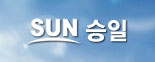


댓글목록 0